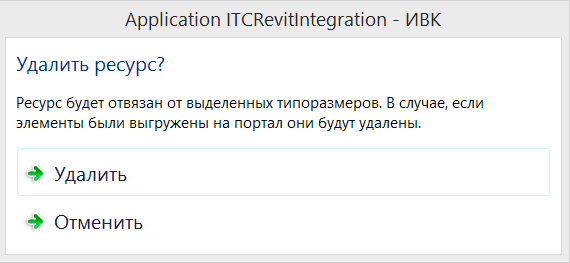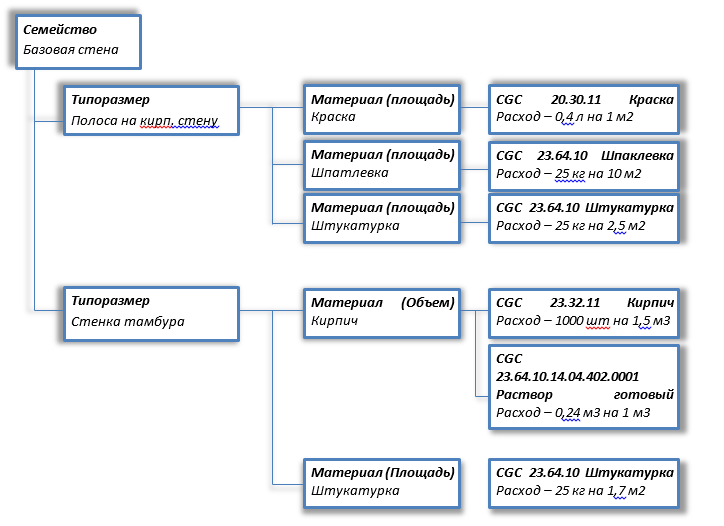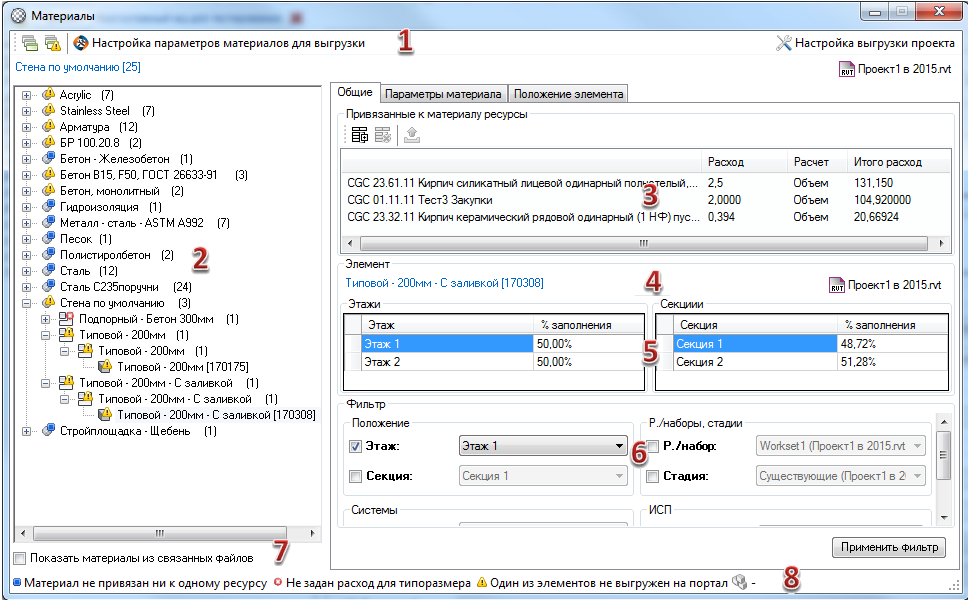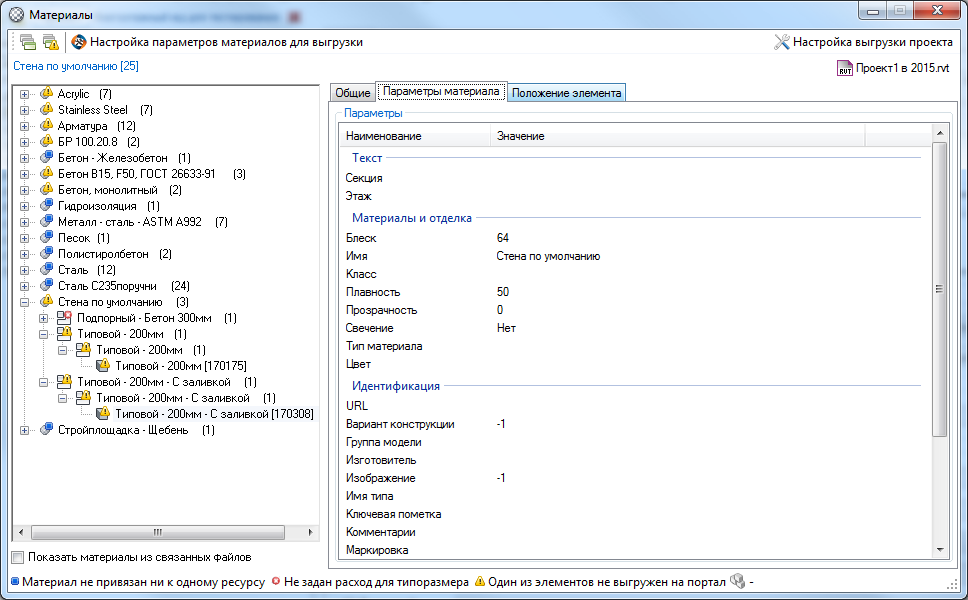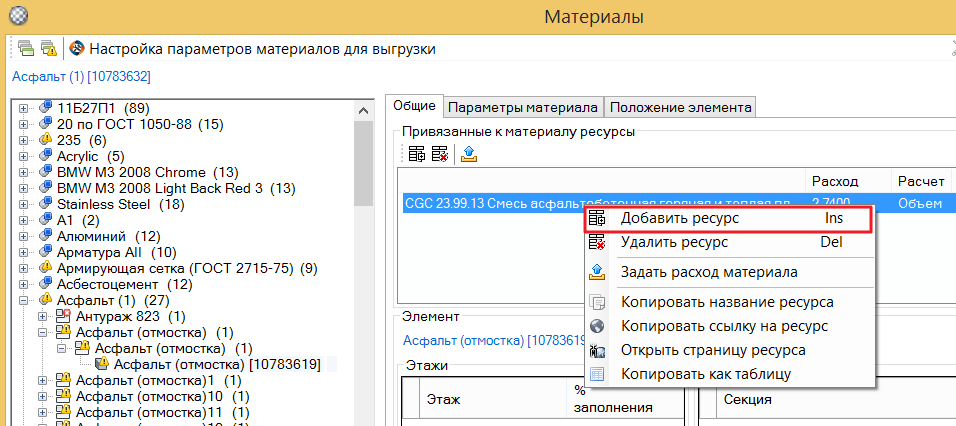Действующий
Для удаления привязки единичных ресурсов типоразмера нужно правой кнопкой мыши вызвать контекстное меню и выбрать команду «Удалить ресурс» (рисунок 47). Данное действие недоступно для типоразмеров семейств из каталога (в случае, если типоразмер добавлен в проекте, действие так же доступно, см. также Особенности привязки ресурсов к семействам из каталога).
Если элементы выбранного типоразмера были загружены на портал, то они будут удалены с портала. После подтверждения типоразмер будет отвязан от ресурса, элементы удалены с портала (рисунок 48).
В Revit многие элементы можно разделить на части с возможностью независимого планирования, маркирования, фильтрации и экспорта. Для этих целей применяется инструмент создание деталей .
Выгрузка элементов, на которых были созданы детали, в калькуляцию ИСП имеет ряд особенностей. Вместо элементов, на основании которых были созданы детали (далее «родительские элементы», модуль интеграции отображает в видах по элементам, по семействам созданные детали нижнего уровня: фактически, при разделении или объединении деталей, Revit формирует одно или несколько деревьев, на вершинах которых - родительские детали, на следующем уровне как минимум одна (зависит от структуры родительского элемента) деталь-потомок, которая может быть, например разделена на 3 детали, каждая из которых будет потомком родительской детали и т.д. Все созданные элементы дерева, а также родительские элементы могут быть доступны по ID, в 3D-видах или путем скрытия элементов, тем не менее, привязка ресурсов разрешена только к деталям нижнего уровня дерева.
В случае, если родительский элемент был привязан к ресурсу при создании деталей, выгрузка на сайт ИСП или в Папир родительского элемента будет удалена как поэлементная, так и по материалам.
В случае создания деталей путем разделения или объединения других деталей выгрузка в ресурсную ведомость ИСП деталей, из которых были созданы новые детали выгрузка будет удалена как по материалам, так и поэлементная.
1. Создаваемые детали должны быть в том же проекте, что и элемент (не в связанном проекте). Модуль вводит ограничение на создание деталей на основе элементов связанных файлов.
2. Деталь, создаваемая путем объединения других деталей, не должна иметь родителей с разными типоразмерами / семействами. Модуль вводит запрет на такие действия, тем не менее, если родительские элементы относятся к одному типоразмеру одного семейства, то «объединенная» деталь может быть создана.
3. Поэлементная выгрузка деталей в настоящий момент допускается только по количеству элементов, выгрузка по материалам не отличается от существующей.
В редакторе проекта и редакторе семейств пользователю доступна кнопка ручной синхронизации локального кэша Revit (рисунок 49).
По завершению для пользователя появляется сообщение об успешности или ошибках синхронизации (рисунки 50 и 51).
Помимо элементов 3D-модели связывать с ресурсами и выгружать на портал можно материалы, которые используются в элементах модели.
Материал элемента можно привязать как к одному, так и к нескольким ресурсам. Для материала нужно указать какое измерение использовать для расчета количества материала. Параметрами расчета могут быть площадь, объем или длина элемента. Площадь и объем материала в элементе рассчитывается Revit, в зависимости от размеров элемента, а также от толщины материала.
Для расчета количества ресурсов, для каждого ресурса, который привязан к материалу, нужно задать расход в единицах измерения ресурса на метр, метр квадратный или метр кубический, исходя из того, какое измерения используется для учета расхода материала. Так как расход одного и того же материала может быть различным для разных элементов, расход необходимо задать для каждого типоразмера, в котором используется материал.
Рассмотрим для примера кирпичную стену. В кирпичной стене в качестве материала используется непосредственно Кирпич, а также строительный раствор. Однако, Revit не позволяет указать раствор, в качестве материала, но учитывать его нужно. Количество раствора напрямую зависит от кирпича. Поэтому материалу Кирпич нужно сопоставить 2 ресурсам: CGC 23.32.11 Кирпич и CGC 23.64.10.14.04.402.0001 Раствор готовый. Расчет количества материала Кирпич необходимо производить исходя из объема. Для каждого ресурса задаем расход. Единица измерения CGC 23.32.11 Кирпич – 1000 шт., CGC 23.64.10.14.04.402.0001 Раствор готовый – 1 м3. Значит, нужно указать, сколько тысяч штук кирпича потребуется на 1 м³ стены, а также, сколько кубометров раствора нужно на кубометр кирпичной стены. На 1м³ стены потребуется 400 штук кирпича размером 250х120х65 и 0,25 м³ готового раствора. Так как единица измерения кирпича – 1000 шт., то расход необходимо указать как 0,4х1000шт./м³.
Работа с материалами осуществляется в отдельном окне «Материалы». Окно «Материалы» вызывается при нажатии на соответствующую кнопку в панели инструментов главного окна.
- Панель инструментов, быстрые кнопки для запуска команд выгрузки выбранных всех/невыгруженных элементов, настроек и т.д. Также показывается наименование выбранного материала (либо материала выбранного элемента, типоразмера или семейства), проект Revit-а, к которому принадлежит заданный материал.
- Дерево материалов. В дереве отображены все материалы, которые используются в 3D-модели. Для каждого материала отображаются семейства, типоразмеры семейства, а также элементы, в которых используется этот материал.
- Привязанные к материалу ресурсы, расход ресурса для выбранного материала. См. также раздел «Элемент управления «Расход материала».
- Панель с информацией о выделенном элементе – показывает наименование, идентификатор и проект выбранного элемента.
- Список секций и этажей, в которых находится выделенный элемент.
- Панель с параметрами фильтрации.
- Элемент управления, позволяющий включить отображение материалов из связанных файлов.
- Легенда с обозначением веток дерева материалов.
На рисунке показана вкладка «Положение элемента», представляющая собой графическое отображение секций здания, расположение выделенного элемента относительно секций. Если размеры выделенного элемента слишком малы, то для лучшего визуального восприятия элемент помечен «мишенью».
Элемент управления «Расход материала» предназначен для привязки материала к единичным ресурсам (см. раздел «Привязка материала к Единичным ресурсам»). Поскольку к материалу может быть привязано несколько ресурсов, элемент управления отображает привязанные ресурсы в виде таблицы, вид которой зависит от того, что именно выделено в дереве материалов (см. раздел «Окно материалов»). В таблице отображается расход ресурса для выделенного материала выделенного типоразмера. Расход отображается только в случае, если выделен типоразмер, либо один или несколько элементов проекта. Показывается также параметр для вычисления количества (задается для материала целиком), а также итоговый расчет – для выбранных типоразмеров или для выбранных элементов.
В контекстном меню элемента управления «Расход материала» доступны пункты, показанные на рисунке 56, позволяющие скопировать в буфер обмена название, ссылку на ресурс или все содержимое элемента управления «Расход материала» как таблицу (можно вставить в MS Word или MS Excel), а также открытие страницы ресурса на is-mt.pro.
Для привязки материала к ресурсу, необходимо выбрать требуемый материал в дереве. В случае если выбрано семейство, типоразмер или элемент, то за выделенный материал принимается тот материал, в ветке которого выбран элемент. В таблице «Привязанные к материалу ресурсы» в контекстном меню, либо на панели инструментов, выбрать команду «Добавить ресурс» (рисунок 57).
Откроется окно выбора ресурса. Выбор ресурсов осуществляется аналогично привязке ресурса к элементу, описанному в разделе «Привязка элементов к единичным ресурсам».